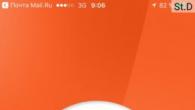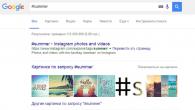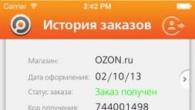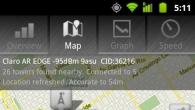Hovedkortet er hovedkomponenten i enhver stasjonær PC. Den må ha et tilstrekkelig antall nødvendige kontakter slik at brukeren kan installere et kraftig skjermkort, en stor mengde RAM og flere stasjoner. I tillegg må du ikke glemme behovet for å koble til forskjellige eksterne enheter. Vi prøvde å finne ut hvilke hovedkort som er best akkurat nå.
Det riktige valget av "mor" er grunnlaget for en PC -enhet: Hvis en prosessor i en sokkel kan endres til en raskere om ønskelig, kan minnet økes, et skjermkort kan byttes ut, da bor hovedkortet vanligvis i en saken til en radikal oppgradering eller alvorlig sammenbrudd. Så du bør velge et hovedkort med tanke på langvarig bruk ... Selv om Intels ordspråklige kjærlighet til regelmessige skift av prosessoruttak uten bakoverkompatibilitet allerede fører til det faktum at selv en liten oppgradering tvinger deg til å bytte hovedkort sammen med CPU. I denne forbindelse ser AMDs konservatisme mer fornuftig ut - husk hvor lenge AM3 + -kontakten levde, som først nå blir erstattet av den inkompatible AM4, og det er all grunn til å tro at den nye Ryzen -enheten vil kunne oppdatere på ett brett lenge.
- LGA 1151- Intel Skylake, Kaby Lake -prosessorer, i versjon v2, inkompatibel med den forrige (vel, dette er Intel!), Og Coffee Lake. Dette tillater valg av prosessorer fra Celeron G4900 til Core i9-9900K - det vil si fra en enkel kontorbygging til en kraftig arbeidsstasjon eller spill -PC.
- LGA 2011- kontakten var opprinnelig for Intel Sandy Bridge og Ivy Bridge-E, men Intel ville ikke være seg selv uten å lage en inkompatibel kontakt LGA 2011-3 under Haswell-E. Vi stopper ved den nyeste versjonen - for å bygge en kraftig arbeidsstasjon eller server, er dette en utmerket plattform, og antallet mennesker som setter sammen en PC på Haswell -E for hjemmet er ganske mye.
- LGA 2066-den nyeste kontakten for toppmoderne Intel Skylake-X- og Kaby Lake-X-prosessorer-de som lykkes med å få tak i og overgå den gamle AMD når det gjelder termisk pakke. Men hvis du har nesten 140 tusen for en 18-kjerners Intel Core i9-7980XE, så vil du definitivt finne penger til kjøling som kan takle 165 W varmeavledning.
- AM4- En ny sokkel fra AMD som fulgte med AMD Ryzen. Og dette er en mulighet nå for å bruke prosessorer fra den rimelige AMD A6-9500E til "kontor-hjem" -monteringer til den beste Ryzen 7 2700X, og AM4-kontakten vil garantert leve i mer enn et år eller to. I tillegg ble nye APUer (prosessorer med integrert grafikk som tidligere brukte FM -kontaktene) overført til den.
Montering eller oppgradering av en datamaskin er en løsning på et problem med flere innganger, og resultatet skal tilfredsstille alle "ønskelister" så mye som mulig og holde seg innenfor alt "rotet" for ikke å tømme familiebudsjettet. La oss begynne å snakke om delene som utgjør enhver datamaskin fra det grunnleggende, fra grunnlaget, fra moren til systemene våre. Som du forstår, vil vi i dag snakke om hvordan du velger hovedkort, hvilken modell som kan være det beste kjøpet, hva du kan spare på uten å betale for mye for unødvendige funksjoner. I dag er den første delen, og vi vil vurdere lavere og mellomste prisklasse, og la modellene være "for overklokking" og spill til neste gang.
Valgkriterier
Som alltid danser vi fra en tradisjonell russisk husholdningsartikkel, "fra ovnen", som vi vil velge "folkets" sokkel 1151 for, som produsentene har gitt ut et stort antall hovedkort for. Med et slikt valg løper øynene noen ganger virkelig opp. Vi må finne ut hvordan gebyrene er forskjellige, og for hva produsenten ønsker å ta dette eller det beløpet fra oss, og hva vi skal gi for dette beløpet.
Bevæpnet med denne kunnskapen, vil vi fordele alle tavlene i flere klasser. Naturligvis er denne inndelingen betinget, og betyr ikke i det hele tatt at man fra et hovedkort fra budsjettsegmentet kan forvente bare kjedelig ytelse, bare egnet for kontorbruk.
Ikke i det hele tatt. Selv ferdige systemenheter fra kjente produsenter, og plassert som gaming-enheter, er ofte utstyrt med tilsynelatende uegnet hovedkort basert på H110-brikkesettet.
Og likevel, i funksjonalitet og, viktigst, utvidelsesalternativer, er hovedkortene forskjellige. Hvordan de er forskjellige og avhengig av formålet de er valgt for. Hvis du er interessert i å overklokke prosessoren og minnet, er dette en enhetsklasse. Hvis den monterte datamaskinen må fungere normalt før den erstattes / oppgraderes i formen den er kjøpt i, hva er poenget med å betale for mye for overflødige funksjoner?
Jeg vil ikke begrense det med formfaktor heller. ATX, mATX, Mini-ITX, Mini-STX og andre-vi forlater alt og vurderer det. Det eneste vi vil la være uten parentes er preferansene til et bestemt merke, kvaliteten på tjenesten.
Budsjett hovedkort
Modeller faller inn i denne delen ikke så mye av pris, men av deres evner. Enig, H110-brikkesettet kan ikke klassifiseres som toppløsninger på noen måte. Dette er et typisk budsjettalternativ for byggesystemer med ganske begrensede utvidelses- og konfigurasjonsalternativer.
Samtidig utfører slike hovedkort arbeidet sitt ikke verre enn dyrere modeller, og innenfor grensene for deres evner fungerer de som de skal. Så la oss se hva du kan finne på salg nå. La oss gå stigende pris.
ASRock H110M-DGS R3.0
En av de billigste modellene, hvis pris er rundt 3000 rubler. Har PCI-E x16-spor, 1 PCI-E x1-spor, 4 SATA3-spor, 2 DDR4-2133 minnespor. Et typisk budsjettalternativ med en radiator brukes imidlertid til kjøling.
R3.0 betyr at dette er den tredje revisjonen av brettet, og det bør støtte 7. generasjon Kaby Lake -prosessorer ut av esken. Hvis du får et tidligere brett, så er det også greit. Som en siste utvei må du oppdatere BIOS.
Brettet har en microATX -formfaktor. 8-pinners prosessorens strømkontakt er plassert i nærheten av kontakten, noe som kan forårsake problemer når du installerer store kjølere. Det fungerer kanskje ikke bra og pent å legge kablene. Naturligvis er det ikke snakk om bruk av to skjermkort. Dessuten er det bare DVI for tilkobling av en skjerm.
MSI H110M PRO-D
 Faktisk er det en direkte analog av den forrige, hvis kostnaden er forskjellig, så 100-200 rubler i en eller annen retning, avhengig av butikken. Forskjellene er 2 PCI-E x1-kontakter, 6 strømfaser, 2 USB 3.1-kontakter og kanskje det er alt. Den litt større størrelsen gjorde at brettet kunne settes sammen på en mer tradisjonell måte, og plasserte kontaktene for tilkobling av stasjoner langs bunnkanten.
Faktisk er det en direkte analog av den forrige, hvis kostnaden er forskjellig, så 100-200 rubler i en eller annen retning, avhengig av butikken. Forskjellene er 2 PCI-E x1-kontakter, 6 strømfaser, 2 USB 3.1-kontakter og kanskje det er alt. Den litt større størrelsen gjorde at brettet kunne settes sammen på en mer tradisjonell måte, og plasserte kontaktene for tilkobling av stasjoner langs bunnkanten.
Generelt er dette et mer enn anstendig valg for et minimum av penger, og brettet viser utmerket ytelse. Hvis du er klar til å tåle tilstedeværelsen av bare DVI, fraværet av M.2, bare to minnespor, og ikke har tenkt å installere et stort antall ekstra enheter, så er dette brettet definitivt et kupp.
ASUS H110M-R / C / SI
 Til en pris på ca 3300 rubler. skiller seg fra de som er oppført, kanskje bare i nærvær av HDMI. Det er ikke flere fordeler. Så hvis bare DVI ikke er nok til å koble til en skjerm, så er hele "zoo" i dette tilfellet til stede - VGA, DVI, HDMI. En overbetaling på et par hundre rubler for en bred skjermforbindelse er ganske berettiget.
Til en pris på ca 3300 rubler. skiller seg fra de som er oppført, kanskje bare i nærvær av HDMI. Det er ikke flere fordeler. Så hvis bare DVI ikke er nok til å koble til en skjerm, så er hele "zoo" i dette tilfellet til stede - VGA, DVI, HDMI. En overbetaling på et par hundre rubler for en bred skjermforbindelse er ganske berettiget.
Av funksjonene er det verdt å nevne det uheldige arrangementet av kontakter for tilkobling av de fremre lydkontaktene. De er plassert nøyaktig foran PCI-E x16-kontakten, og det installerte skjermkortet overlapper disse pinnene. Ja, og en av SATA er ute av linjen, og ligger litt bak på brettet.
MSI H110M PRO-VD (PLUS)
 Ukjennelige "mødre" til en pris på drøyt 3300 rubler. Samtidig skiller PLUS-versjonen seg fra den vanlige ved et mindre antall USB-porter på bakveggen (4 mot 6) og tilstedeværelsen av to fullverdige PS / 2 sammen, en kombinert. Her er et slikt pluss.
Ukjennelige "mødre" til en pris på drøyt 3300 rubler. Samtidig skiller PLUS-versjonen seg fra den vanlige ved et mindre antall USB-porter på bakveggen (4 mot 6) og tilstedeværelsen av to fullverdige PS / 2 sammen, en kombinert. Her er et slikt pluss.
USB versjon 3.1 brukes. For å koble til skjermen brukes DVI og VGA. Det er 4 SATA, 2 minnespor, 1 PCI-E x16 og 2 PCI-E x1.
For resten - normale avgifter, hvis det ikke finnes billigere alternativer, kan du ta det.
ASUS H110M-CS
En uforståelig avgift, eller rettere sagt, prisen for den. For 3800 rubler. alt tilbys det samme som for de billigste ASRock H110M-DGS R3.0. Forskjellen er i nærvær av den andre PCI-E x1-kontakten og erstatning av DVI med den allerede arkaiske VGA. Hva skal jeg betale for mye for, for et merke?
MSI H110M ECO
 Prisen er drøyt 3800 rubler. virker overpriset, selv om den i forhold til den forrige kompenseres noe av tilstedeværelsen av VGA, DVI, HDMI, samt bruk av en nettverkskontroller basert på en Intel -brikke, som er litt raskere enn løsninger basert på brikker fra Realtek.
Prisen er drøyt 3800 rubler. virker overpriset, selv om den i forhold til den forrige kompenseres noe av tilstedeværelsen av VGA, DVI, HDMI, samt bruk av en nettverkskontroller basert på en Intel -brikke, som er litt raskere enn løsninger basert på brikker fra Realtek.
Styret gir gode muligheter for energisparing. Det er mulig å deaktivere ubrukte elementer manuelt (vifter, belysning, etc.). Det er også en automatisk modus der du kan angi opptil 3 energibesparende profiler. i dette tilfellet brukes en elementbase av høy kvalitet.
Ellers er det ingen åpenbare argumenter for denne avgiften, samt grunner til å betale for mye. Det er ingen fordeler fremfor billigere alternativer.
MSI H110M Gaming
 For et vakkert navn, som tilhører spillebrett og for røde kontakter, ønsker produsenten 700 rubler mer enn for den forrige "miljøvennlige" versjonen. Du må betale for den visuelle appellen.
For et vakkert navn, som tilhører spillebrett og for røde kontakter, ønsker produsenten 700 rubler mer enn for den forrige "miljøvennlige" versjonen. Du må betale for den visuelle appellen.
Riktignok vil bakpanelet ikke ha 4 USB -kontakter (noe som ikke er nok i vår tid), men 6 og 4 av dem er versjon 3.1. Ellers er det en analog til den forrige, som funksjonelt ikke har noen fordeler.
MSI H110M GRENADE
Pris - ca 4700 rubler. Den skiller seg fra de fleste tidligere ved tilstedeværelsen av en Intel-nettverksbrikke, et M.2-spor på PCI-E-bussen og USB Type-C. Er det verdt all overbetaling - du bestemmer. Å ha M.2 for å installere en SSD under et operativsystem kan være nyttig når du bygger kompakte datamaskiner.
ASRock H110M-STX
 Mini-STX formfaktorkort for å bygge svært kompakte systemer. Kostnaden er omtrent 5200 rubler. Oppsettet er spesifikt, der kontaktene ikke bare er plassert på baksiden av brettet, men også på forsiden. Funksjoner - støtte for prosessorer med en TDP på opptil 65 W, bruk av en Intel -nettverksbrikke, SO -DIMM DDR4 -minnemoduler. Det er USB Type-C, 2 SATA3. Du kan bruke VGA, HDMI eller DisplayPort for å koble til skjermen.
Mini-STX formfaktorkort for å bygge svært kompakte systemer. Kostnaden er omtrent 5200 rubler. Oppsettet er spesifikt, der kontaktene ikke bare er plassert på baksiden av brettet, men også på forsiden. Funksjoner - støtte for prosessorer med en TDP på opptil 65 W, bruk av en Intel -nettverksbrikke, SO -DIMM DDR4 -minnemoduler. Det er USB Type-C, 2 SATA3. Du kan bruke VGA, HDMI eller DisplayPort for å koble til skjermen.
Installert 2 M.2 -spor:
- Nøkkel E (kontakt 1) - for installasjon av Wi -fi- eller Bluetooth -moduler.
- Nøkkel M (Socket 3) - for installasjon av SSD -stasjoner på PCIe Gen3 x4 2280 -bussen.
Vær oppmerksom på at dette kortet ikke støtter SATA M.2 -stasjoner, bare PCIe!
Ekstern 19V strømforsyning brukes.
ASUS H110T
 Formfaktor - Tynn Mini -ITX. Pris - ca 5300 rubler. Forskjellen fra den forrige modellen er tilstedeværelsen av to gigabit nettverksgrensesnitt (på Intel- og Realtek-brikker), fravær av USB Type-C, støtte for M.2 SSD-stasjoner i størrelsen 2242/2260. Mangelen på støtte for den mest populære størrelsen på 2280 SSD -er kan negere bruken av denne kontakten.
Formfaktor - Tynn Mini -ITX. Pris - ca 5300 rubler. Forskjellen fra den forrige modellen er tilstedeværelsen av to gigabit nettverksgrensesnitt (på Intel- og Realtek-brikker), fravær av USB Type-C, støtte for M.2 SSD-stasjoner i størrelsen 2242/2260. Mangelen på støtte for den mest populære størrelsen på 2280 SSD -er kan negere bruken av denne kontakten.
For å koble til en skjerm kan du bruke HDMI, DisplayPort. Minne - bærbar PC, SO -DIMM.
Andre muligheter
Naturligvis er ikke alle disse modellene. Jeg har bare listet opp de som etter min mening kan være av interesse for noe. For omtrent samme pris kan du finne andre alternativer som ikke er forskjellige i nesten alt. For eksempel kan Gigabyte GA-H110M-S2 konkurrere med de billigste modellene, men til samme eller litt høyere (50-100 rubler) kostnad er det ingen fordeler. Hele forskjellen kommer ned på antall effektfaser og oppsettet.
MSI H110M PRO-VH er en typisk konkurrent til MSI H110M PRO-VD (PLUS) -modellene, og den skiller seg bare ut ved tilstedeværelse av HDMI, som du må betale for omtrent 60 rubler.
Du kan betale noen hundre rubler hvis det virkelig er behov for en HDMI, M.2 -kontakt, eller hvis du har utstyr som er koblet til via utdaterte COM- eller LPT -grensesnitt.
Mange modeller av kort har faktisk flere modifikasjoner som er forskjellige i de installerte grensesnittene, først og fremst for tilkobling av en skjerm. Så, ASRocks enkleste H110M-DGS R3.0 har bare DVI, og H110M-DVS R3.0 har også VGA. Det er sant at det koster 400 rubler mer. ASRock H110M-HDV er allerede utstyrt med HDMI, og for dette må du betale ytterligere 100 rubler sammenlignet med forrige versjon.
 Slike hovedkort som Gigabyte GA-H110-D3A, ASRock H110 Pro BTC + og lignende står noe fra hverandre. Kostnaden er 7500 for den første og omtrent 12 700 for den andre. Begge er fullverdige ATX, og en karakteristikk som antall PCI-E x1-porter snakker om omfanget av applikasjonen. Gigabyte har 5 av dem, mens ASRock har 12. Det er sannsynligvis allerede klart at disse brettene er designet spesielt for gruvedrift av kryptokurver.
Slike hovedkort som Gigabyte GA-H110-D3A, ASRock H110 Pro BTC + og lignende står noe fra hverandre. Kostnaden er 7500 for den første og omtrent 12 700 for den andre. Begge er fullverdige ATX, og en karakteristikk som antall PCI-E x1-porter snakker om omfanget av applikasjonen. Gigabyte har 5 av dem, mens ASRock har 12. Det er sannsynligvis allerede klart at disse brettene er designet spesielt for gruvedrift av kryptokurver.
For å oppsummere, er det ingen grunnleggende forskjell mellom brettene. Du kan ta hvilken som helst til en minimumspris med det nødvendige settet med installerte grensesnitt, hvis valg med andre ord ikke er så bredt. De er forskjellige i tilstedeværelse og mengde USB 3.0 / 3.1, USB Type-C, M.2-kontakt. Det er forskjeller i måten skjermen er koblet til. Selv det billigste hovedkortet kan kobles til via DVI. Og med HDMI er modellen bare 300 rubler dyrere.
Jeg ville ikke være særlig oppmerksom på forskjellen i prosessorens kraftsystem. Noen har bare 4 faser, noen har 6. Det er klart at jo mer, jo bedre. ASRock elsker spesielt å spare på antall strømfaser. På den annen side er det bare hun som har radiatorer for å kjøle disse kretsene. Med tanke på at overklokking prosessorer er umulig, er dette ganske nok.
Kanskje modellene til Mini-ITX og Mini-STX formfaktoren har sine egne detaljer, men når du velger slike hovedkort, vet du mest sannsynlig hvorfor slike alternativer er nødvendige.
Mellomklasse hovedkort
Her vil hovedkort basert på B150 / 250, H170 / 270, Q170 / 270 brikkesett bli vurdert. La meg minne deg på at de skiller seg fra H110 i et større antall PCI-E-baner, bruk av 3. generasjon av dette grensesnittet i motsetning til den andre i det 110. brikkesettet, et større antall USB-porter og muligheten for bruker 4 DIMM -spor i stedet for to ...
2xx -generasjonen er ikke mye forskjellig fra 1xx -generasjonen av brikkesett. En av hovedforskjellene er lagringsstøtte. Overklokking på disse brikkesettene tilbys ikke. Dette kan bare gjøres ved å øke frekvensen til prosessoren eller minnet. Bruk av prosessorer med ulåst multiplikator (med bokstaven "K" i markeringen) er ikke berettiget, siden du ikke vil kunne bruke denne funksjonen.
Herligheten til kontorløsninger er blitt løst for B150 / 250 brikkesett, selv om antallet tilbudte modeller er stort, er Q170 / 270 spesifikke produkter, mer fokusert på bedriftssegmentet, og antallet hovedkort som er basert på dem er ganske lite . Den mest populære er H170 / 270, som bare fratas muligheten til å overklokke prosessoren med en multiplikator. Resten er et av de mest funksjonelle alternativene.
Å vurdere alle de foreslåtte modellene er en utakknemlig oppgave. Det er ganske mange av dem, og de fleste av dem skiller seg lite fra hverandre. Jeg vil fokusere på de mest attraktive alternativene.
ASRock B150M-HDS
Faktisk er det en komplett analog til ASRock B110M-HDS-kortet, som bare skiller seg fra et annet brikkesett (B150), og prisen er omtrent 250-300 rubler høyere. Jeg ser ikke mye poeng i å kjøpe den, gitt minimum av kontakter, fravær av M.2, og til og med det ikke helt vellykkede arrangementet av SATA -kontaktene. Det blir vanskelig å organisere kablene pent og pent.
Gigabyte GA-B150M-D2V
En av de billigste, som allerede har 6 SATA -kontakter. Kostnaden er ca 4200 rubler. Fordelene er 4 USB 3.0 på bakpanelet, tilstedeværelsen av VGA og DVI for tilkobling av en skjerm. Blant minusene - bare 2 DIMM DDR4, fraværet av HDMI og M.2 (selv om dette minuset er ganske kontroversielt).
For pengene dine - ikke et dårlig alternativ.
Gigabyte GA-H170M-HD3 DDR3
 Ganske kontroversiell modell. Brikkesett - H170. På den ene siden er prisen omtrent 4200 rubler, som inkluderer 6 SATA3, 2 SATA Express (ikke veldig relevant kontakt), støtte for RAID 0,1,5,10, tilstedeværelsen av PCI-E M.2, VGA, DVI, HDMI. På den annen side fungerer det med minnet til den allerede utdaterte DDR3 -generasjonen, og du kan bare installere 2 slike moduler. I henhold til vår tid er dette snarere et minus, selv om andre egenskaper passer deg, så kan du ta det. Det vil ikke være stor forskjell mellom DDR3 og DDR4. Problemet er i den videre oppgraderingen. Neste gang hovedkortet byttes ut, vil dette minnet ikke lenger bli brukt.
Ganske kontroversiell modell. Brikkesett - H170. På den ene siden er prisen omtrent 4200 rubler, som inkluderer 6 SATA3, 2 SATA Express (ikke veldig relevant kontakt), støtte for RAID 0,1,5,10, tilstedeværelsen av PCI-E M.2, VGA, DVI, HDMI. På den annen side fungerer det med minnet til den allerede utdaterte DDR3 -generasjonen, og du kan bare installere 2 slike moduler. I henhold til vår tid er dette snarere et minus, selv om andre egenskaper passer deg, så kan du ta det. Det vil ikke være stor forskjell mellom DDR3 og DDR4. Problemet er i den videre oppgraderingen. Neste gang hovedkortet byttes ut, vil dette minnet ikke lenger bli brukt.
Hvis det er minnemoduler av denne generasjonen, kan du lagre og bruke dem ved å oppdatere hovedkortet og prosessoren og utsette overgangen til en ny generasjon minne for en annen gang.
Tilstedeværelsen av et PCI -spor er også kontroversielt. En annen PCI-E ville være bedre. Generelt ville jeg ikke tatt dette hovedkortet, nettopp på grunn av håpløshet i minnet.
MSI B250M PRO-VD
Et hovedkort basert på et friskt B250 -brikkesett for 4400 rubler, og et av de billigste på det. Eiendommen har en PCIe M.2 -kontakt, 4 USB 3.1 på bakpanelet, muligheten til å koble til 6 SATA -stasjoner. Mangel på HDMI (det er bare VGA og DVI) kan forstyrre, og det er bare to minnekontakter. Ellers er det et godt alternativ til en attraktiv pris på et godt brikkesett.
ASRock B250M-HDV
Direkte konkurrent til forrige modell. Den skiller seg ut med en litt høyere pris (ca 4500 rubler), tilstedeværelsen av HDMI og et gigabit nettverkskort basert på en brikke fra Intel. Sant, USB er bare versjon 3.0, ingen 3.1 og Type-C. Etter min mening er alternativet litt å foretrekke fremfor modellen fra MSI, hvis det ikke er noen klager om fraværet av den nymodede Type-C og USB 3.0 er nok.
For litt penger, et ganske anstendig hovedkort.
ASUS H170M-E D3
 Et enda mer kontroversielt alternativ enn Gigabyte GA-H170M-HD3 DDR3. Kostnaden er ca 4600 rubler. Det samme DDR3 -minnet, selv om det er 4 spor for installasjon av RAM -moduler. Samtidig er det bare 4 SATA3, men med støtte for RAID 0,1,5,10 er det M.2.
Et enda mer kontroversielt alternativ enn Gigabyte GA-H170M-HD3 DDR3. Kostnaden er ca 4600 rubler. Det samme DDR3 -minnet, selv om det er 4 spor for installasjon av RAM -moduler. Samtidig er det bare 4 SATA3, men med støtte for RAID 0,1,5,10 er det M.2.
Jeg har ingen argumenter for denne modellen. Hvis du absolutt trenger en RAID, så er det en litt billigere Gigabyte, der du også kan koble til to stasjoner til. Det eneste, om enn kontroversielle, pluss er 4 minnespor, og selv da er det Gigabyte GA-H170M-D3H DDR3, som også har 4 DIMM-er og samme pris. Modellen har levd lenge og er ikke interessant å kjøpe.
ASUS B150M-A / M.2
 Ganske kontroversielt alternativ, først og fremst på grunn av det ikke så ferske brikkesettet. Døm selv. Faktisk for 4800 rubler. det er 4 kontakter for DDR4, og HDMI, og 6 SATA, og M.2, og USB 3.1 Type-C. På den negative siden er det ingen RAID, minnefrekvensen er begrenset til 2133 MHz. Hvis du trenger M.2 og Type-C er nyttig, er det fornuftig å inkludere dette brettet i listen over kandidater for kjøp. Billig, men det er alt du trenger. På samme tid kan du finne omtrent det samme på et nyere brikkesett og for omtrent de samme pengene.
Ganske kontroversielt alternativ, først og fremst på grunn av det ikke så ferske brikkesettet. Døm selv. Faktisk for 4800 rubler. det er 4 kontakter for DDR4, og HDMI, og 6 SATA, og M.2, og USB 3.1 Type-C. På den negative siden er det ingen RAID, minnefrekvensen er begrenset til 2133 MHz. Hvis du trenger M.2 og Type-C er nyttig, er det fornuftig å inkludere dette brettet i listen over kandidater for kjøp. Billig, men det er alt du trenger. På samme tid kan du finne omtrent det samme på et nyere brikkesett og for omtrent de samme pengene.
Et alternativ er Gigabyte GA-B250M-DS3H, som koster omtrent 200 rubler. mer, tilbyr et nyere brikkesett, men ingen Type-C. ASUS PRIME B250M-A koster omtrent det samme med de samme egenskapene og den samme prisen.
Det er også den allerede nevnte ASRock B250M-HDV, som har alt som er i denne modellen, men med et nyere brikkesett. Sant, denne ASUS har 4 spor for å installere minne, i motsetning til B250M-HDV, men prisen er litt høyere.
Et annet alternativ er MSI B250M PRO-VDH, som har alt det samme som denne Asus, men brikkesettet er nyere.
MSI B250M BAZOOKA (PRO)
Kostnaden er ca 5300 rubler, brikkesettet er B250. Hvilke fordeler har den i forhold til ASUS PRIME B250M-A? Ingen. Alt det samme. I dette tilfellet er den avgjørende faktoren kostnaden for en eller annen modell for øyeblikket. Hva er billigere - så ta det.
PRO -versjonen skiller seg fra den vanlige i den installerte kjøleribben på prosessorbatteriene.
MSI B150M NIGHT ELF
 Kostnaden er ca 5500 rubler. Tilsvarende utstyrte brett kan bli funnet billigere. Hva er overbetalingen til da? For bakgrunnsbelysningen, Intel NIC og fine kjøleribber.
Kostnaden er ca 5500 rubler. Tilsvarende utstyrte brett kan bli funnet billigere. Hva er overbetalingen til da? For bakgrunnsbelysningen, Intel NIC og fine kjøleribber.
Med egenskapene er alt imidlertid i orden. Det er også 6 SATA, 4 spor for minnemoduler, og 2 PCI-E x16, og en Intel-nettverksbrikke. DVI er installert for å koble skjermen.
For estetikk, hvis det er en glassvegg i saken, er det et veldig godt alternativ. For de som er viktigere, ikke hvordan styret ser ut, men hvordan det fungerer, er ikke sløsing med midler berettiget.
ASUS STRIX B250G SPILL
Kok 6.200 rubler. For hva? For vakre radiatorer, et Intel -nettverkskort, 2 M.2 -kontakter, HDMI, en SupremeFX -lydbrikke, som brukes i mer avanserte hovedkort fra denne produsenten. Er lyden bedre enn å bruke Realtek -lydbrikken? Jeg tror ikke.
Ellers er den mye mer attraktiv enn den forrige modellen, om enn bare takket være et nyere brikkesett, tilstedeværelsen av M.2.
ASRock H270M Pro4
 Et av de billigste hovedkortene basert på H270 -brikkesettet. Kostnaden er ca 6200 rubler. I nærvær av 6 SATA3 med støtte for RAID 0, 1, 5, 10, 2 M.2 -kontakter fungerer begge på PCIe -bussen, med en M.2 -støtte SSD med denne formfaktoren, som arbeider på SATA -bussen. Den andre M.2 er bare PCIe -stasjoner.
Et av de billigste hovedkortene basert på H270 -brikkesettet. Kostnaden er ca 6200 rubler. I nærvær av 6 SATA3 med støtte for RAID 0, 1, 5, 10, 2 M.2 -kontakter fungerer begge på PCIe -bussen, med en M.2 -støtte SSD med denne formfaktoren, som arbeider på SATA -bussen. Den andre M.2 er bare PCIe -stasjoner.
Det er også HDMI c DVI, USB Type-C er også installert. Prosessorens strømforsyning er 6-faset. Generelt en veldig "pakket" modell basert på et nytt brikkesett og til rimelige penger. Den kan sammenlignes med den forrige modellen. Selv om det ikke er noen vakre radiatorer og ordet "GAMING" i navnet, er egenskapene på ingen måte verre, og enda bedre.
Jeg råder deg til å se nærmere på. Hvis du ikke trenger multiplikatoroverklokking, er dette sannsynligvis et av de beste alternativene. Lignende egenskaper til MSI H270M BAZOOKA for omtrent 300 rubler. dyrt. Videre er det bare en M.2.
Det er en modifikasjon av dette brettet med en litt annen layout - H270 Pro4 -modellen, selv om den allerede er dyrere med omtrent 400 rubler. Men det er også ASRock B250M Pro4, en litt forenklet versjon på et enklere brikkesett, blottet for RAID. Men det koster 800-1000 rubler. billigere.
ASRock Fatal1ty B250M ytelse
 Kostnaden er ca 6350 rubler. Brettet er vakkert, laget i røde og svarte farger, som er malt med minnespor og kjøleribber. Metallkontakt for skjermkort.
Kostnaden er ca 6350 rubler. Brettet er vakkert, laget i røde og svarte farger, som er malt med minnespor og kjøleribber. Metallkontakt for skjermkort.
Det er alt som skal være i slike kort-HDMI, Type-C, M.2, et nettverkskort fra Intel, 6 SATA, DVI-D, HDMI, VGA, 4 spor for minnemoduler.
Vel, det store navnet i tittelen. Om all denne overbetalingen er verdt det er opp til deg. (Tips: ASRock B250M Pro4 har alt det samme, men uten skjønnheter, for omtrent 5200 rubler).
MSI B250M MORTAR ARCTIC
Kostnaden er ca 6 600 rubler. Styret er først og fremst av interesse for moddere som monterer en systemenhet i hvitt. Når det gjelder egenskaper, er det ingen forskjell med billigere konkurrenter.
Gigabyte GA-H270-HD3
 Et fullverdig ATX-kort med tre PCI-E x16, to PCI-E x1 og to PCI-spor, siden brikkesettet har et tilstrekkelig antall baner til å installere et slikt antall utvidelsesspor. Og for alt dette må du betale ca 6700 rubler.
Et fullverdig ATX-kort med tre PCI-E x16, to PCI-E x1 og to PCI-spor, siden brikkesettet har et tilstrekkelig antall baner til å installere et slikt antall utvidelsesspor. Og for alt dette må du betale ca 6700 rubler.
Blant andre egenskaper - 4 spor for DDR4 -minne, 6 SATA, som kan kombineres til RAID 0, 1, 5, 10, det er PCI -E M.2, Intel -nettverkskontroller. Du kan bruke VGA, DVI eller HDMI til å koble skjermen. Nei, kanskje Type-C. Resten er en veldig sofistikert modell. Det vil være nyttig for de som virkelig trenger alle disse funksjonene.
På denne bakgrunn ser ASUS H170-PLUS D3-kammeret rart ut, som til samme pris har DDR3-minne, bare 4 SATA, USB 3.0 i stedet for versjon 3.1 fra Gigabyte. Har du noen argumenter for denne Asus? Jeg har ingen.
ASUS B150 PRO GAMING / AURA
 Kostnaden er omtrent 7.500 rubler. Sammenlignet med Gigabyte GA-H270-HD3 tilbyr ingenting nytt. Dessuten mangler den RAID -støtte, ingen USB 3.1 og det gamle brikkesettet.
Kostnaden er omtrent 7.500 rubler. Sammenlignet med Gigabyte GA-H270-HD3 tilbyr ingenting nytt. Dessuten mangler den RAID -støtte, ingen USB 3.1 og det gamle brikkesettet.
Sant, vakker belysning og malte radiatorer. SupremeFX lydundersystemet brukes, det er 6 SATA, M.2, en intelligent nettverkskontroller, det er en USB Type-C. For modders - det er det mest, og det proprietære Aura -belysningssystemet er bare en hjelp. For kjedelige pragmatister - unødvendige boller, som det ikke er klart hvorfor du må betale for.
Gigabyte GA-H270-Gaming 3
 Anslått pris - ca 9000 rubler. Tilhører spillserien med brett, som faktisk følger av navnet. Den har alt du trenger for å bygge en svært produktiv spillcomputer.
Anslått pris - ca 9000 rubler. Tilhører spillserien med brett, som faktisk følger av navnet. Den har alt du trenger for å bygge en svært produktiv spillcomputer.
Det er 6 SATA3-spor med støtte for RAID 0, 1, 10, 5 og 2 M.2-kontakter, og 4 spor for DDR4-2400-minne, og USB 3.1, og Type-C og DVI med HDMI. Forresten, det er også støtte for RAID 0, 1, 5, 10. Blant funksjonene er bruk av en Killer E2500 nettverkskontroller fra Rivet Networks. Selvfølgelig er alt i den nyskapende belysningen. Formfaktoren er full ATX.
MSI H270 GAMING PRO CARBON
 Dette er et av de dyreste brettene. Kostnaden er omtrent 9 300 rubler. H270-brikkesettet gir støtte for DDR4-2400-minne, 4 minnespor, 6 SATA3-spor, 2 M.2-kontakter. Det er alle moderne grensesnittkontakter, inkludert USB Type-C. Et nettverkskort basert på en Intel -brikke brukes.
Dette er et av de dyreste brettene. Kostnaden er omtrent 9 300 rubler. H270-brikkesettet gir støtte for DDR4-2400-minne, 4 minnespor, 6 SATA3-spor, 2 M.2-kontakter. Det er alle moderne grensesnittkontakter, inkludert USB Type-C. Et nettverkskort basert på en Intel -brikke brukes.
Naturligvis var det ikke uten tilpassbar bakgrunnsbelysning, installasjon av en metallkontakt for den første PCI-E x16. Radiatorene er merket med logoer og inskripsjoner.
Dette brettet skiller seg ikke grunnleggende fra sine billigere kolleger. I dette tilfellet er valget mer basert på produktets estetiske kvaliteter enn på egenskapene som finnes i hovedkort til en lavere pris.
MSI B250M PRO OPT BOOST
 Hovedkortets egenskaper skiller seg praktisk talt ikke fra den ovenfor beskrevne MSI B250M BAZOOKA, og i motsetning til sistnevnte er det ingen Typ-C-port, og en kombinert PS / 2 er installert. Samtidig er prisen på brettet omtrent 7900 rubler. Forskjellen med bazooka er omtrent 2500 rubler. For hva? Og for Intel Optane -modulen med en kapasitet på 16 GB, som følger med i settet (bokstavene OPT i navnet er av en grunn).
Hovedkortets egenskaper skiller seg praktisk talt ikke fra den ovenfor beskrevne MSI B250M BAZOOKA, og i motsetning til sistnevnte er det ingen Typ-C-port, og en kombinert PS / 2 er installert. Samtidig er prisen på brettet omtrent 7900 rubler. Forskjellen med bazooka er omtrent 2500 rubler. For hva? Og for Intel Optane -modulen med en kapasitet på 16 GB, som følger med i settet (bokstavene OPT i navnet er av en grunn).
Videre er kostnaden for en slik hurtigbufremodul, hvis du kjøper den separat, omtrent 1000 mer enn forskjellen i kostnaden for disse to brettene. Er det ikke en grunn til å kjøpe et hovedkort i ett skudd og i tillegg til det en helt fersk Intel Optane, som lar deg gjøre uten å kjøpe en SSD, men få hastigheten på en harddisk nesten som en solid state ?
Andre muligheter
Som i tilfelle av budsjett hovedkort, er det et stort antall andre modeller igjen bak kulissene, som bokstavelig talt ikke skiller seg fra de som er oppført, men har en høyere pris. Det er sikkert en rekke hovedkort som vil oppfylle de nødvendige spesifikasjonene, og velge blant hvilke som skal være det som bare er billigere.
For eksempel har ASRock B250M-HDV HDMI, som ikke finnes i lignende ASUS PRIME B250M-K, mens den også er litt billigere. Poenget med å kjøpe denne ASUS -modellen?
Så, ovennevnte MSI H270 GAMING PRO CARBON er langt fra den eneste som er fokusert på bruk i spilldatamaskiner. Dessuten er det en av de dyreste i dette segmentet. Det er ASRock B250 Gaming K4 (8200 rubler), ASUS ROG STRIX B250I GAMING (8200 (rubler), ASUS STRIX H270F GAMING (9100 rubler) og en rekke andre. Hvilken du skal velge er et spørsmål om smak og økonomiske evner.
På den annen side, hvis vi sammenligner toppen (i denne samlingen) MSI H270 GAMING PRO CARBON og den billigste på samme ASRock H270M Pro4 -brikkesett, som er omtrent 3000 rubler. billigere, så la oss se hva som faktisk er inkludert i denne forskjellen. Når det gjelder funksjonalitet, er kortene identiske, bortsett fra mangel på RAID i MSI og tilstedeværelsen av 2 USB 3.0 mer på bakpanelet, samt S / PDIF -utgangen.
Men MSI er utstyrt med bakgrunnsbelysning (hvor er den nå uten den), vakre radiatorer, generelt ganske spektakulært utseende, vel og gullbelagte lydkontakter. Det viser seg at verdiøkningen bare inkluderer all denne skjønnheten. Er det verdt det?
Konklusjon. Hvordan velge riktig hovedkort
Hvordan velge det beste alternativet fra alle tilbudene? Det er usannsynlig at det vil være mulig å gi et utvetydig riktig svar. For det første - jeg ville ikke "bry" meg om produsenten. Bare noen få pålitelige selskaper er engasjert i utgivelsen, og ærlig talt hvis produkter skiller seg lite fra hverandre. Jeg ville ikke vurdert eksotiske ting som Biostar eller Colorful.
Det neste trinnet er å bestemme seg for hovedtrekkene. Hvilken prosessor planlegger du å bruke? Hvis fra den siste (for øyeblikket) generasjonen av Kaby Lake, så ser jeg ingen grunn til å spare penger og vurdere modeller basert på brikkesett av den 100. familien. Bortsett fra H110, hvis et budsjettsystem blir satt sammen og målet er maksimal besparelse. Den 200 brikkesettfamilien støtter DDR4-2400-minne, har flere PCI-Express-baner, noe som gir flere alternativer for systemutvidelse.
Dessuten kan besparelsene vise seg å være minimale, og den valgte moren på det gamle brikkesettet kan ikke lenger ha noen muligheter. Det samme er med hukommelsen. Selv om det er DDR3 -striper igjen, er det ikke helt rimelig å spare penger og fortsette å bruke dem med et nytt hovedkort. Siden vi snakker om en oppgradering, må du skille deg med den ærlig utdaterte DDR3 og bytte til DDR4.
Når du kjøper et hovedkort basert på brikkesett uten bokstaven "Z", det vil si uten mulighet for overklokking ved å endre multiplikatoren, er det naturligvis ikke antydet bruk av prosessorer med en ulåst multiplikator (for eksempel I7-7700K). En slik bunt vil selvfølgelig fungere, men hvorfor betale for mye for en "ulåst" prosessor, hvis du ikke kan bruke den?
Som du kan se, er det modeller som kan skille seg fra hverandre ved tilstedeværelse eller fravær av bare en kontakt, for eksempel HDMI. Trenger du det, planlegger du å bruke det? Hvis ja, så er det ingen spørsmål. Hvis skjermen din fungerer perfekt med DVI, spiller det egentlig noen rolle om den valgte "moren" også har HDMI?
Nå om grensesnittene for tilkobling av eksterne enheter. Alle modellene har USB 2.0 og 3.0, noen har flere kontakter med den gamle versjonen av USB, noen har mer USB 3.0. Mange tilbyr også USB 3.1, og noen ganger er Type-C også tilstede. Du trenger det - se etter en modell med en slik kontakt, nei - vel, ikke vær oppmerksom.
Etter å ha bestemt listen over nødvendige egenskaper, velg de riktige modellene. Bør jeg ta den dyreste? Vel, bare for bakgrunnsbelysningens skyld, den uvanlige fargen på kretskortet, metallkontakter for minne / skjermkort eller lignende "boller". Det vil fungere på samme måte som det billigere motstykket.
For den saks skyld er det bedre å ta hensyn til prosessorens strømforsyning, hvor mange faser som brukes i den valgte hovedkortmodellen, om det er kjøleribber på dem. Dette gjelder spesielt hvis du ikke skal kaste bort tiden din på bagateller og planlegger å installere en kraftig prosessor.
Det viktigste er at det er mye å velge mellom, og det er noe å velge mellom. Som vanlig er det i alle de forskjellige hovedkortene de som fullt ut vil tilfredsstille dine krav, og blant dem er det fullt mulig å velge det rimeligste.
Neste gang, la oss se på hovedkort som innebærer overklokking og som er riktig sted i spillmaskiner.
Valg av hovedkort for en allerede kjøpt prosessor krever viss kunnskap. Først og fremst anbefales det å ta hensyn til egenskapene til allerede kjøpte komponenter, fordi det gir ingen mening å kjøpe et billig hovedkort for en TOP -prosessor og omvendt.
I utgangspunktet er det bedre å kjøpe slike grunnleggende komponenter som en systemenhet (etui), en sentral prosessor, en strømforsyning, et skjermkort. Hvis du bestemmer deg for å først kjøpe et hovedkort, bør du vite nøyaktig hva du vil forvente fra en datamaskin som allerede er satt sammen.
I utgangspunktet må du forstå hvilke merker som er ledende i dette markedet, og om du kan stole på dem. Her er en liste over anbefalte hovedkortprodusenter:

Hvis du allerede har kjøpt kraftige og dyre PC -komponenter, så kjøp på ingen måte et billig hovedkort. I beste fall vil komponentene ikke fungere med full kapasitet, og senke all ytelse til nivået på budsjett -PCer. I verste fall vil de ikke fungere i det hele tatt og må kjøpe et annet hovedkort.
Før du monterer en datamaskin, må du bestemme hva du vil få til slutt, fordi det blir lettere å velge et brett uten å kjøpe alle hovedkomponentene til datamaskinen på forhånd. Det er bedre å kjøpe et sentralbord av høy kvalitet (du bør ikke spare på dette kjøpet hvis mulighetene tillater det), og deretter velge resten av komponentene basert på dets evner.
Brikkesett for hovedkort
Brikkesettet avhenger direkte av hvor mange komponenter du kan koble til hovedkortet, om de kan fungere med 100% effektivitet, hvilken prosessor er bedre å velge. Faktisk er et brikkesett noe som ligner på en allerede innebygd prosessor i et kort, men som bare er ansvarlig for de mest grunnleggende funksjonene, for eksempel å jobbe i BIOS.

Nesten alle hovedkort er utstyrt med brikkesett fra to produsenter - Intel og AMD. Avhengig av hvilken prosessor du har valgt, må du velge et brett med et brikkesett fra produsenten av den valgte CPUen. Ellers er det en sjanse for at enhetene er inkompatible og ikke fungerer normalt.
Om Intel -brikkesett
Sammenlignet med den "røde" konkurrenten, har den "blå" ikke så mange modeller og varianter av brikkesett. Her er en liste over de vanligste:
- H110- egnet for de som ikke jakter på ytelse og krever fra datamaskinen bare riktig bruk i kontorprogrammer og nettlesere.
- B150 og H170- Det er ingen store forskjeller mellom dem. Begge er flotte for mellomstore datamaskiner.
- Z170- et hovedkort basert på et slikt brikkesett støtter overklokking av mange komponenter, noe som gjør det til en utmerket løsning for spillcomputere.
- X99- er etterspurt i et profesjonelt miljø som krever mye ressurser fra systemet (3D -modellering, videobehandling, spillopprettelse). Også egnet for spilleautomater.
- Q170- Dette er et brikkesett fra næringslivet, lite populært blant vanlige brukere. Hovedfokuset er på sikkerhet og stabilitet.
- C232 og C236- brukes i datasentre, lar deg behandle en enorm mengde informasjon. Fungerer best med Xenon -prosessorer.
Om AMD -brikkesett
De er konvensjonelt delt inn i to serier - A og FX. Den første er egnet for A-serie prosessorer med integrerte videoadaptere. Den andre er for FX-serien CPUer, som ikke har integrert grafikkort, men kompenserer for dette med høy ytelse og overklokking potensial.
Her er en liste over de viktigste AMD -brikkesettene:
- A58 og A68H- veldig like brikkesett, som er egnet for en vanlig kontor -PC. Fungerer best med AMD A4- og A6 -prosessorer.
- A78- for multimediemaskiner (arbeid i kontorapplikasjoner, enkle manipulasjoner med grafikk og video, lansering av "lette" spill, surfing på Internett). Mest kompatibel med A6 og A8 CPUer.
- 760G- egnet for de som trenger en datamaskin som en "skrivemaskin med internettilgang". Kompatibel med FX-4.
- 970 - dens evner er nok til å kjøre moderne spill med minimale og mellomstore innstillinger, profesjonell grafikk og enkle manipulasjoner med video og 3D -objekter. Kompatibel med FX-4, Fx-6, FX-8 og FX-9 prosessorer. Mest populære brikkesett for AMD -prosessorer.
- 990X og 990FX- en utmerket løsning for kraftige spill og semi-profesjonelle maskiner. Best kompatibel med FX-8 og FX-9 CPUer.
Om garantier
Når du kjøper et hovedkort, må du være oppmerksom på garantien fra selgeren. I gjennomsnitt kan garantiperioden variere fra 12 til 36 måneder. Hvis det er mindre enn det angitte området, er det bedre å nekte å kjøpe i denne butikken.
Saken er at hovedkortet er en av de mest skjøre komponentene i en datamaskin. Og enhver sammenbrudd av den vil nødvendigvis i det minste føre til utskifting av denne komponenten, i det høyeste må du tenke på en fullstendig utskifting av en del eller alle komponentene som ble installert på den. Dette er lik å bytte ut nesten hele datamaskinen. Derfor bør du ikke i noe tilfelle spare på garantier.
Om dimensjoner
Dette er også en veldig viktig parameter, spesielt hvis du kjøper et hovedkort for et lite etui. Her er en liste og spesifikasjoner for de viktigste formfaktorene:

I tillegg til disse formfaktorene er det andre, men de finnes praktisk talt ikke i markedet for komponenter for hjemmemaskiner.
CPU -kontakt
Dette er den viktigste parameteren når du skal velge både hovedkort og prosessor. Hvis stikkontaktene til prosessoren og hovedkortet er inkompatible med hverandre, vil du ikke kunne installere CPUen. Stikkontakter gjennomgår stadig forskjellige modifikasjoner og endringer, derfor anbefales det å kjøpe modeller bare med de nyeste modifikasjonene, slik at du i fremtiden enkelt kan erstatte dem.

Intel -kontakter:
- 1151 og 2011-3 - Dette er de mest moderne typene. Hvis du foretrekker Intel, kan du prøve å kjøpe en prosessor og hovedkort med akkurat disse kontaktene.
- 1150 og 2011 - de er fortsatt i stort opplag på markedet, men har allerede begynt å bli foreldet.
- 1155 , 1156 , 775 og 478 Er eldre stikkontaktmodeller som fortsatt er i bruk. Anbefales kun for kjøp hvis det ikke er flere alternativer.
Stikkontakter fra AMD:
- AM3 + og FM2 +- dette er de mest moderne stikkontaktene fra "rød".
- AM1, AM2, AM3, FM1 og EM2- regnes som enten helt foreldet, eller begynner allerede å bli foreldet.
Om RAM
På hovedkort fra budsjettsegmentet og / eller små formfaktorer er det bare to spor for installasjon av RAM -moduler. På brett av standardstørrelser for stasjonære datamaskiner er det 4-6 kontakter. Hovedkort for små etuier eller bærbare datamaskiner har mindre enn 4 spor. For sistnevnte er en slik løsning mer vanlig - en viss mengde RAM er allerede loddet inn i brettet, og det er ett spor i nærheten hvis brukeren ønsker å utvide RAM -mengden.

Tilfeldig tilgangsminne er klassifisert i flere typer, som omtales som "DDR". De mest populære og anbefalte i dag er DDR3 og DDR4. Sistnevnte sikrer raskest mulig drift av datamaskinen. Før du velger et hovedkort, må du kontrollere at det støtter denne typen RAM.
Det anbefales også å ta hensyn til muligheten for å øke mengden RAM ved å legge til nye moduler. I dette tilfellet må du ikke bare ta hensyn til antall spor, men også til det maksimale volumet i GB. Så du kan kjøpe et kort med 6 kontakter, men det støtter ikke så mye GB RAM.
Det anbefales å være oppmerksom på rekkevidden av støttede driftsfrekvenser. DDR3 som opererer med frekvenser fra 1333 MHz og DDR4 2133-2400 MHz. Hovedkort støtter nesten alltid disse frekvensene. Det er også viktig å være oppmerksom på om de støttes av den sentrale prosessoren.
Hvis CPU -en ikke støtter disse frekvensene, kan du kjøpe et kort med XMP -minneprofiler. Ellers kan du alvorlig miste RAM -ytelsen.
Sted for installasjon av skjermkort

I hoved- og high-end hovedkort kan det være opptil 4 kontakter for grafikkort. På budsjettmodeller er det vanligvis 1-2 plasser. I de fleste tilfeller brukes PCI-E x16-kontakter. De gir maksimal kompatibilitet og ytelse mellom installerte videoadaptere. Kontakten har flere versjoner - 2.0, 2.1 og 3.0. Jo høyere versjon, jo bedre egenskaper, men prisen er tilsvarende høyere.
PCI-E x16-spor kan også støtte andre utvidelseskort (f.eks. Wi-Fi-adapter).
Om tilleggstavler

Utvidelseskort er ekstra enheter som kan kobles til hovedkortet, men som ikke er kritiske for driften av systemet. For eksempel Wi-Fi-mottaker, TV-tuner. For disse enhetene brukes PCI- og PCI-Express-spor, mer detaljert om hver:
- Den første typen blir raskt foreldet, men brukes fortsatt i modeller av budsjett og middelklasse. Det koster betydelig mindre enn den nyere motparten, men enhetskompatibilitet kan lide. For eksempel vil den nyeste og kraftigste Wi-Fi-adapteren fungere verre eller ikke fungere i det hele tatt på denne kontakten. Denne kontakten har imidlertid utmerket kompatibilitet med mange lydkort.
- Den andre typen er nyere og har utmerket kompatibilitet med andre komponenter. De har to koblingsvarianter X1 og X4. Sistnevnte er nyere. Koblingstyper har nesten ingen effekt.
Informasjon om interne kontakter

De tjener til å koble viktige komponenter til hovedkortet inne i saken. For eksempel for å drive prosessoren og selve kortet, installasjonen, stasjonen.
Når det gjelder strømforsyningen til hovedkortet, fungerer de gamle modellene fra en 20-pinners strømkontakt, og nyere fra en 24-pinners. Basert på dette er det tilrådelig å velge en strømforsyningsenhet eller velge et hovedkort for ønsket kontakt. Imidlertid vil det ikke være kritisk hvis 24-pinners kontakten drives av en 20-pinners strømforsyning.
Prosessoren drives av en lignende ordning, bare 4 og 8-pinners kontakter brukes sammen med 20-24-pinners kontakter. Hvis du har en kraftig prosessor som krever mye energi, anbefales det å kjøpe et kort og en strømforsyning med 8-pinners kontakter. Hvis prosessoren ikke er for kraftig, kan 4-pinners kontakter fjernes helt.
Når det gjelder tilkobling av SSD- og HDD -stasjoner, bruker nesten alle hovedkort SATA -kontakter. Den er delt inn i to versjoner - SATA2 og SATA3. Hvis en SSD er koblet til hovedkortet, er det bedre å kjøpe en modell med en SATA3 -kontakt. Ellers vil du ikke se god ytelse fra en SSD -stasjon. Forutsatt at du ikke planlegger å koble til en SSD, kan du kjøpe en modell med en SATA2 -kontakt, og dermed spare litt på kjøpet.
Integrerte enheter
Hovedkort kan leveres med allerede integrerte komponenter. For eksempel kommer noen bærbare brett med loddede skjermkort og RAM -moduler. Alle hovedkort har som standard integrert nettverk og lydkort.
Hvis du bestemmer deg for å kjøpe en prosessor sammen med en integrert grafikkort, må du kontrollere at kortet støtter tilkoblingen (vanligvis er dette skrevet i spesifikasjonene). Det er også viktig at eksterne VGA- eller DVI -kontakter er integrert i designet, som er nødvendige for å koble til en skjerm.
Vær oppmerksom på det innebygde lydkortet. For de fleste brukere vil standard kodeker som ALC8xxx være tilstrekkelig. Hvis du planlegger å gjøre videoredigering og / eller lydbehandling, er det bedre å ta hensyn til kortene der adapteren med ALC1150 -kodeken er innebygd. den gir god lyd, men den koster også mye mer enn standardløsningen.

Et lydkort har vanligvis 3 til 6 3,5 mm -kontakter for tilkobling av lydenheter. Noen ganger støter du på modeller med optisk eller koaksial digital lydutgang, men de er også dyrere. Denne utgangen brukes til profesjonelt lydutstyr. For vanlig datamaskinbruk (tilkobling av høyttalere og hodetelefoner) er bare 3 kontakter tilstrekkelig.
En annen komponent som er integrert i hovedkortet som standard er nettverkskortet, som er ansvarlig for å koble datamaskinen til Internett. Standardparametrene til nettverkskortet på mange hovedkort er dataoverføringshastigheten på ca 1000 Mb / s og nettverksutgangen av RJ-45-typen.
De viktigste produsentene av nettverkskort er Realtek, Intel og Killer. Jeg bruker de første produktene i kategorien budsjett og mellompris. Sistnevnte brukes oftere i dyre spilleautomater, fordi gir utmerket online spillopplevelse selv med dårlig nettverkstilkobling.

Antall og typer eksterne stikkontakter avhenger av den interne konfigurasjonen av selve kortet og prisen. dyrere modeller har ekstra utganger. En liste over de vanligste kontaktene:
- USB 3.0 - det er ønskelig å ha minst to slike utganger. En flash -stasjon, mus og tastatur (mer eller mindre moderne modeller) kan kobles til gjennom den.
- DVI eller VGA - tilgjengelig i alle brett siden den kan brukes til å koble en datamaskin til en skjerm.
- RJ-45 er et nødvendig designelement. Den brukes til å koble til Internett. Hvis datamaskinen ikke har en Wi-Fi-adapter, er dette den eneste måten å koble maskinen til nettverket.
- HDMI - nødvendig for å koble en datamaskin til en TV eller en moderne skjerm. Alternativ til DVI.
- Lydkontakter - nødvendig for å koble til høyttalere og hodetelefoner.
- Utgang for mikrofon eller ekstra hodesett. Alltid gitt i designet.
- Wi-Fi-antenner-bare tilgjengelig i modeller med en integrert Wi-Fi-modul.
- Tilbakestillingsknapp for BIOS - lar deg raskt tilbakestille BIOS -innstillingene til fabrikkinnstillingene uten å demontere datamaskinhuset. Bare tilgjengelig på dyre brett.
Strømkretser og elektroniske komponenter
Når du velger hovedkort, må du være oppmerksom på elektroniske komponenter, fordi datamaskinens levetid avhenger av dem. De billigere modellene er utstyrt med konvensjonelle elektroniske kondensatorer og transistorer, uten ekstra beskyttelse. Etter 2-3 års bruk kan de godt oksidere og gjøre hele systemet ubrukelig. Det er bedre å velge dyrere modeller, for eksempel der japanske eller koreanskproduserte solide kondensatorer brukes. Selv om de mislykkes, blir ikke konsekvensene så katastrofale.
Det er veldig viktig å ta hensyn til prosessorens strømforsyning. Fordeling av kraftordninger:
- Lav effekt - brukt i budsjett hovedkort, har en effekt på ikke mer enn 90 W og ikke mer enn 4 effektfaser. Bare laveffektprosessorer med lavt overklokkingspotensial er egnet for dem.
- Middels effekt - har ikke mer enn 6 faser og en effekt som ikke overstiger 120 watt. Dette er nok for alle prosessorer i mellomklassen og noen av de avanserte.
- Høy effekt - har mer enn 8 faser, fungerer bra med alle prosessorer.
Når du velger et hovedkort for en prosessor, er det viktig å være oppmerksom ikke bare på om prosessoren er egnet for stikkontakter, men også til spenningen. På hovedkortprodusentens nettsted kan du umiddelbart se en liste over alle prosessorer som er kompatible med et bestemt hovedkort.

Low-end-modeller har ikke dette systemet i det hele tatt, eller de har en liten radiator, som bare kan takle kjølende laveffektprosessorer og skjermkort. Merkelig nok er disse kortene minst sannsynlige til å overopphetes (med mindre du selvfølgelig overklokker prosessoren for mye).
Hvis du planlegger å bygge en god spillcomputer, så se etter hovedkort med massive kobberrør. Imidlertid er det et problem med størrelsen på kjølesystemet. Noen ganger, på grunn av for tykke og høye rør, er det vanskelig å koble et langt skjermkort og / eller en prosessor med en kjøler. Derfor er det nødvendig å sjekke alt på forhånd.
Når du velger hovedkort, må du ta hensyn til all informasjonen som ble angitt i artikkelen. Ellers kan du stå overfor ulike ulemper og unødvendige utgifter (for eksempel støtter styret ikke en bestemt komponent).
Hovedkortet (hovedkortet) er hovedkomponenten i datamaskinen. Alt er bygget på det. Velge hovedkort er en ekstremt hyggelig og enkel prosedyre, hvis du i det minste av og til leser anmeldelser og følger nyhetene om dataverdenen. Men hva skal jeg gjøre hvis det ikke er tid eller lyst til å lese anmeldelser, men det er nødvendig å ta et valg. I dette tilfellet kan du stole på butikksjefen, men hans oppgave er ikke å velge den optimale komponenten for deg, men å selge det butikken trenger. Disse viser seg noen ganger å være helt forskjellige ting. Du kan be en venn om hjelp, en venn vil tross alt ikke gi råd. Det er følgende punkter her. For det første: Du vil ta vennens tid mens du forteller hva du trenger fra datamaskinen, slik at det blir lettere for ham å gjøre det beste valget. For det andre kan en venn ha sine egne synspunkter og kriterier for valg av hovedkort, og du vil ta en avgjørelse i samsvar med dem. Som i prinsippet ikke er dårlig, men hva du skal gjøre hvis det ikke er venner som kan fortelle deg hva og hvor du skal kjøpe. I dette tilfellet kan spørsmålet om valg av hovedkort være et problem. Denne artikkelen vil flytte problemet til rangering av spørsmål som er behagelige å løse.
Kontakten eller "kontakten" på hovedkortet og prosessoren må stemme overens. Dette er den grunnleggende valgregelen, ellers kan du ganske enkelt ikke sette sammen systemet ditt.
Velge hovedkort utføres mest sannsynlig etter valg av prosessor. I dette tilfellet er kontakten (Soсket) allerede definert og utelukker muligheten for å endre noe. I denne delen vil jeg tilby stikkontakter for moderne CPUer og APUer (APU = CPU + grafikkjerne).
Intel produserer prosessorer for følgende kontakter:
- 1155 - den vanligste. Støtter 2. og 3. generasjons CPU -installasjon. For denne "socket" -prosessoren er tilgjengelig fra svake Celerons til kraftige Core i7.
- 2011 - "socket" er designet for overklokkere eller personer som utfører tunge oppgaver. Lar deg installere CPU Core i7 - 3800, 3900 og server Xeons. For øyeblikket er de raskeste systemene bygget på denne kontakten.
AMD produserer CPU og APU for følgende kontakter:
- AM3 Er en foreldet, men mest vanlig stikkontakt. Athlon II og Phenom II prosessorer med 45 nm prosessteknologi er installert.
- AM3 +- den neste versjonen av AM3 -kontakten. CPUer fra dem er laget for det. prosess i 32 nm FX -serien.
- FM1 og FM2- kontakt for APU A-serie som inneholder integrert grafikk. Teknisk prosess 32 nm.
Hvis prosessoren allerede er valgt, så velg hovedkortet for den tilhørende kontakten. Hvis det ikke er valgt, anbefaler jeg 1155 for vanlige mennesker som ikke ønsker å sette ytelsesrekorder. For denne kontakten produserer Intel de mest moderne 3. generasjon APU -er ved hjelp av 22 nm prosessteknologi. De kjennetegnes ved sin høye effektivitet og gode ytelse, som ennå ikke er tilgjengelig for konkurrenter. Hvis du trenger ekstrem ytelse, så Socket 2011.
2. Velge hovedkortbrikkesettet
Et brikkesett er et brikkesett som er ansvarlig for hvordan prosessoren samhandler med praktisk talt alle innebygde og plug-in enheter på hovedkortet.

Brikkesett avkjøles ved hjelp av kjøleribber som vises på bildet ovenfor. Du kan lære mer om kjøling fra artikkelen Do-it-yourself Silent Computer. Det bør bemerkes at kjøling er passiv (uten vifte). viften tilfører støy og reduserer påliteligheten til hele systemet.
Vurder moderne brikkesett, som det er ønskelig å fokusere på når valg av hovedkort, Intel 7 -serien:
- Н77, Z75, Z77 - forbrukersegment
- Q77, Q75, B75 - bedriftssegment
- Z79 - for ekstrem ytelse
Forbrukersegment

Den første tingen å si er at brikkesettene begynte å støtte USB 3.0 uten hjelp utenfra. H77 -brikkesettet for hovedkort tillater ikke overklokking av prosessoren, men i motsetning til Z75 støtter den Intel Smart Response Technology. Teknologien lar deg bruke en SSD -stasjon som en hurtigbuffer for hoved -HDD (Hvordan velge en harddisk?).
Vurder skjemaet for Intel Z77 -brikkesettet

Fra bildet ovenfor kan du se at CPU -en direkte fungerer ikke bare med minne, men også med et skjermkort (Hvordan velge et skjermkort?). Brikkesettet gir også bildeutgang uavhengig av tre skjermer, støtte for 4 USB 3.0 -porter og 10 USB 2.0 -porter. Det er også støtte for et integrert nettverkskort, lydkort og 6 SATA -porter, hvorav 2 støtter SATA3 - 6 Gb / s -standarden.
Hovedkort med Z77 -brikkesettet kan ha opptil 3 PCI -E -spor, Z75 - opptil 2 og H77 - 1. Hvis du planlegger å bruke AMD CrossFireX eller NVIDIA SLI, bør du derfor ta dette i betraktning.
Som du kan se fra tabellen, støttes ikke PCI -sporet.
Bedriftssektoren

Disse brikkesettene støtter en rekke vPro-, ISM-, SBA-, iSIPP -administrasjonsfunksjoner og PCI -støtte er inkludert.
Ekstrem ytelse

Merkelig nok, men det er støtte for PCI.
Vi gjennomgikk kort hovedtrekkene, hvor du skal velge.
Hvis du ikke planlegger å overklokke, betyr ikke dette at H77 anbefales. Prosessorene har en innebygd videokjerne, som bruker RAM som minne. La meg minne deg på at offisielt CPU Sandy Bridge og Ivy Bridge støtter følgende minnefrekvenser på henholdsvis 1333 MHz og 1600 MHz. Hvis du øker RAM -frekvensen (Z -brikkesett), vil den innebygde videoen også kjøre raskere (RAM -test). Dette er i tilfelle du vil klare deg med den innebygde grafikken. Z77 -brikkesettet ser veldig fristende ut, det lar deg overklokke prosessoren og minne + støtte for Intel Smart Response Technology.
3. Velge hovedkortformfaktor
 For øyeblikket er hovedkort de vanligste formfaktorene som vises i figuren.
For øyeblikket er hovedkort de vanligste formfaktorene som vises i figuren.
ATX- 305 × 244 mm - vedtatt av Intel i 1995. Hovedformfaktoren for plater i full høyde. Designet for installasjon i MiniTower, FullTower -etuier.
XL-ATX- 345 × 262 mm- det første hovedkortet som støttet denne standarden var Gigabyte GA-890FXA-UD7 utgitt 1. april 2010. Dimensjonene på dette kortet tillater deg å installere opptil 10 ekspansjonskort og krever større skap enn ATX -kort.
MicroATX- 244 × 244 mm - vedtatt av Intel i 1997. Downsized ATX har færre utvidelsesspor
MiniITX- 170 × 170 mm - utviklet av VIA i 2001. Ofte inkluderer disse brettene en innebygd prosessor med passiv kjøling. Takket være dette kan du sette sammen helt stille mini -PCer
CEB- 305 x 267 mm - Formfaktor for serverhovedkort utviklet i 2005 av Intel, Dell, IBM og Silicon Graphics, Inc.
Velge en hovedfaktor bestemmes av formålet med datamaskinen. Hvis dette er en arbeidsstasjon, kan du velge CEB eller XL -ATX, hvis en spillcomputer - ATX og MicroATX, hvis du vil ha en kompakt datamaskin - MiniITX.
4. Hovedkortkontakter
Det er det samme her som i bilindustrien. Det er en grunnleggende versjon, en komplett versjon og flere mellomliggende alternativer. Bare her og komplette konfigurasjoner, avhengig av formfaktoren, kan variere.
La oss vurdere det grunnleggende alternativet

Her bør du tenke over hva du vil koble til datamaskinen din. For eksempel en ekstern harddisk via eSATA. Derfor må du se etter et alternativ med denne kontakten eller se etter en ekstern brakett eller et utvidelseskort med den tilhørende porten.



Hovedkort ASUS Maximus V Formula (Andre komplette sett)
Som du kan se i figurene ovenfor, lager produsentene et stort utvalg av konfigurasjoner for både eksterne og interne kontakter. Og dermed hovedkort kan velges for nesten enhver smak.
Konklusjon
Som du kan se fra bildene, liker jeg ASUS. På lik linje med det, både i kvalitet og popularitet, er GIGABYTE og MSI. Det er andre mindre kjente selskaper: ASRock, Biostar, Elitegroup. Når det gjelder kvalitet, henger de mest sannsynlig ikke etter, men det var en presedens med Elitegroup.
La oss oppsummere hovedpoengene ved valg av hovedkort.
- Bestem deg for prosessoren. La oss få brettkontakten (Socket)
- Bestem deg for et brikkesett. Avhenger av ytelse: X79 er ekstrem, Z77 er over gjennomsnittet, Z75 er gjennomsnittlig, H77 er tilstrekkelig. Hvis du har en AMD -prosessor med sokkel FM2 så A75 eller A85X
- Bestemmelse av hovedfaktor for hovedkortet. Avhengig av formålet med datamaskinen. Enten vil det være en stasjonær datamaskin hjemme eller på jobb - MiniITX, eller en arbeids- eller spillcomputer - formfaktorer fra MiniITX til XL -ATX og mer kan være passende
- Vi bestemmer kontaktene. For meg er DVI og HDMI + video viktig, gjerne eSATA.
Hvis du har spørsmål, må du stille dem i kommentarene, så finner vi ut av det sammen. Takk for at du deler denne artikkelen på sosiale medier. Beste ønsker!
Hva bør du se etter når du skal kjøpe hovedkort? Den første er størrelsen. For tiden er de vanligste formfaktorene Mini-ITX (17 x 17 cm), Micro-ATX (24,4 x 24,4 cm) og ATX (30,5 x 24,4 cm). Ideelt sett bør hovedfaktoren på hovedkortet matche dimensjonene på saken, men ganske ofte brukes større etuier for å gi bedre kjøling av komponentene.
Den andre tingen du må huske på når du velger hovedkort er kompatibilitet med CPU -en. For brikker produsert av Intel og AMD, så vel som for forskjellige generasjoner av disse prosessorene, er det forskjellige kontakter (stikkontakter) som de settes inn i.
For nåværende Intel -brikker brukes for tiden to stikkontakter - LGA 1151 og LGA 2011 -v3, for AMD - FM2 + og AM3 +. Det må huskes at dette ikke bare handler om at prosessoren må være fysisk kompatibel med kontakten. Før du kjøper, må du kontrollere at BIOS / UEFI på hovedkortet også støtter prosessoren du ønsker.
Hvis du vil utstyre PCen med mye RAM, må du være oppmerksom på antall tilsvarende spor - det skal være fire av dem på hovedkortet. Det er modeller der du ikke kan sette inn mer enn to lameller. Andre viktige spesifikasjoner du bør se etter er USB 3.0 -porter, et M.2 SSD -spor og RAID -støtte. CHIP -redaktørene har valgt noen utmerkede hovedkort for Intel- og AMD -prosessorer.
 Asus ROG Maximus VIII Extreme Gaming: utstyr i "Lux" -klassen til riktig pris.
Asus ROG Maximus VIII Extreme Gaming: utstyr i "Lux" -klassen til riktig pris. LGA 1151: hovedkort for Skylake
For Skylake -prosessorfamilien har Intel løsnet kontakten LGA 1151. På hovedkort er den kombinert med forskjellige brikkesett. Billige modeller - med B150 -brikkesettet eller enda mer "strippet ned" H110. I dette tilfellet mangler funksjonalitet som USB 3.1 og RAID.
I tillegg må du klare deg med bare to spor for RAM. Likevel er grunnutstyret på brettet med disse kontaktene ganske solid - SATA 6 Gb / s, USB 3.0 og en Gigabit LAN -port. Eksempler på slike hovedkort er eller ASUS B150I-Pro Gaming.
En ganske annen sak er Z170 -brikkesettet, som er det anbefalte valget for spillere, entusiaster og overklokkingentusiaster for Skylake -prosessorer. Han finnes på ASUS ROG Maximus VIII Extreme Gaming... Kostnaden for dette hovedkortet er ekstremt høy, men listen over utstyr inneholder alt som kan være tilgjengelig for øyeblikket: 4 USB 3.1 -porter, RAID SATA 6 Gb / s, støtte for M.2 SSD og 4 spor for DDR4 RAM.
Hovedkort med LGA 1151 sokkel:
 ASRock X99M Extreme4: hovedkort med X99 -brikkesett er relativt dyre, men veldig godt utstyrte.
ASRock X99M Extreme4: hovedkort med X99 -brikkesett er relativt dyre, men veldig godt utstyrte. LGA 2011-v3: hovedkort for Haswell-E
LGA 2011-v3-sokkelen tilhører toppsegmentet og er kompatibel med de kraftige dyre Haswell-E-prosessorene fra Intel. Den kan fungere med både Core desktop -prosessorer, som inneholder opptil 8 kjerner, og Xeon -serverprosessorer, som kan ha opptil 18 kjerner. Samtidig gir Intel muligheten til å velge mellom to brikkesett - X99 og C612.
For de som ikke planlegger å bygge en server basert på Xeon -prosessorer, ville det være bedre å velge X99 -brikkesettet. Men vær forsiktig: disse tingene er dyre. En modell som ASRock X99M Extreme4 det koster omtrent 15 000 rubler, men utstyret er ganske sjenerøst. Spesielt kan du installere opptil 128 GB RAM på datamaskinen.
I tillegg er det 10 SATA 6Gb / s -grensesnitt, RAID og et raskt M.2 -spor for SSD -stasjoner. Du vil få enda flere muligheter med ASUS X99-E: Spesielt merker vi tilstedeværelsen av 2 USB 3.1 -porter, 14 USB 3.0 -porter, 2 Gigabit Ethernet -porter og 8 spor for RAM.
Hovedkort med LGA 2011-v3 sokkel:
 MSI H81M-P33 Plus: et veldig rimelig hovedkort.
MSI H81M-P33 Plus: et veldig rimelig hovedkort. LGA 1150: hovedkort for Broadwell og Haswell
LGA 1150 -sokkelen for Intel -prosessorer i Haswell- og Broadwell -generasjonene (4. og 5. generasjon Core) er ikke lenger relevant. Den offisielle etterfølgeren er LGA 1151 for Skylake -prosessorer. Imidlertid er det fortsatt verdt å se på hovedkort med denne kontakten, siden det for øyeblikket er svært lønnsomme tilbud, et eksempel på det MSI H81M-P33 Plus, koster mindre enn 4000 rubler. Selvfølgelig kommer en slik handel med kompromisser: det er bare 2 spor for RAM og antall USB- og SATA -porter er svært begrenset.
Du må alltid være forsiktig når du velger et brikkesett. For eksempel er C222 for serverløsninger og brukes i GigaByte GA-6LASL... Den øverste kontakten for stasjonære datamaskiner er Z97, som er installert i MSI Z97A Gaming 6... Blant de viktigste egenskapene til utstyret til dette hovedkortet er USB-porter med 3.1- og Typ-C-standarder, M.2-spor og RAID-støtte.
Hovedkort med LGA 1150 -kontakt:
 ASRock FM2A68M-HD +: AMD-systemer er først og fremst godt egnet for rimelige prosjekter.
ASRock FM2A68M-HD +: AMD-systemer er først og fremst godt egnet for rimelige prosjekter. Hovedkort med stikkontakter FM2 + og AM3 +
Intel dominerer prosessormarkedet, men AMD bør heller ikke diskonteres. Konkurrenten til stikkontaktene 1150 og 1151 fra AMD -leiren er FM2 +. Samtidig, fra et teknisk synspunkt, er AMD -representanten i en ugunstig posisjon: for eksempel støttes bare DDR3 standard RAM, en prosessor kan ikke ha mer enn 4 kjerner, og maksimal USB -portstandard er 3,0. På den annen side er den integrerte grafikken god, og et hovedkort med et slikt brikkesett er veldig attraktivt prismessig. Ett eksempel er ASRock FM2A68M-HD +.
Et annet alternativ fra AMD er socket AM3 +. Det bør byttes ut snart, slik at vi kan snakke om samme nivå med Intel. Tilgjengelige oppkjøp med AM3 + kan for øyeblikket omfatte ASUS M5A97 Evo R2.0 eller ASUS M5A78L-M... Det er viktig å huske at PCI Express 2.0 -bussen brukes her, som kan sammenlignes med en integrert brems.